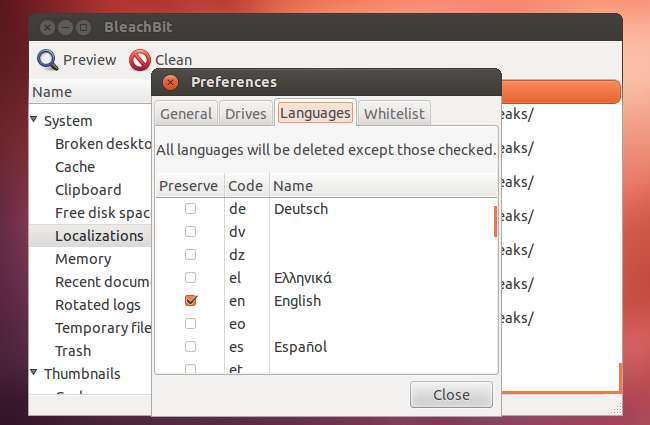お気に入り CCleaner Windowsでは、BleachBitは重要でないファイルを削除することでスペースを解放し、機密データを削除することでプライバシーを維持します。そして、CCleanerと同じように、BleachBitでできることは、ボタンを1つクリックするだけではありません。
BleachBitは、Ubuntuのソフトウェアセンターおよび他のほとんどのLinuxディストリビューションのソフトウェアリポジトリで利用できます。からダウンロードすることもできます BleachBitのWebサイト –Windowsでも動作します。
基本的なクリーニング
起動後にBleachBitのサイドバーで削除するデータの種類を選択します。 CCleanerとは異なり、BleachBItは、削除する特定の種類のデータを自動的に選択または推奨しません。 BleachBitは、システム全体のデータだけでなく、アプリケーション固有のデータ(FirefoxなどのWebブラウザーなど)でも機能します。

BleachBitは、遅いオプションやその他の問題がある可能性のあるオプションを選択すると警告します。

実際のクリーン操作を実行する前に、[プレビュー]ボタンをクリックしてプレビューを実行する必要があります。 Bleachbitが保持したい重要なファイルを削除していないことを確認します。
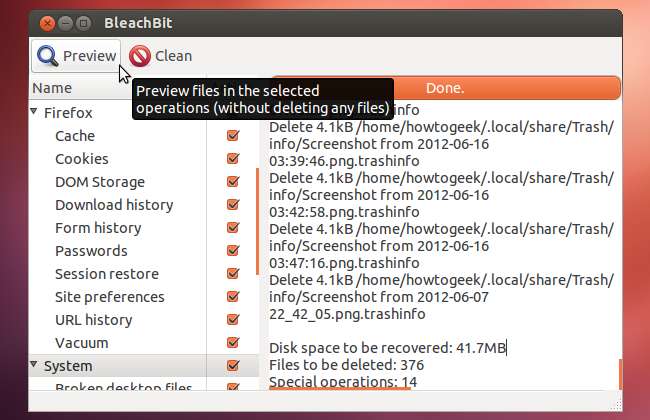
ファイルシュレッダー
通常のファイルの削除の代わりに、BleachBitの設定ウィンドウ([編集] –> [設定])に移動して、 ファイルを上書きしてコンテンツを非表示にする オプション。一部のプログラムが参照しているため、これは「シュレッダー」ファイルと同等です。プログラムは通常、ファイルを削除済みとしてマークすることによってファイルを削除し、ファイル回復ユーティリティが潜在的に回復できるようにファイルをディスクに残します。上書きオプションは、ファイルを不要なデータで上書きし、回復を防ぎます。ファイルのコピーがシステムの他の場所に存在し、そのコピーが上書きされていない場合でも、ファイルは回復可能である可能性があります。そのため、ファイルを上書きしても、データが完全に回復不能になる保証はありません。それでも、ファイルが心配な場合は、回復ユーティリティ、これは便利な機能です。欠点は、ファイルの上書きが単に削除済みとしてマークするよりも大幅に遅いことです。そのため、オペレーティングシステムは、最初からすべての削除済みファイルを上書きしません。
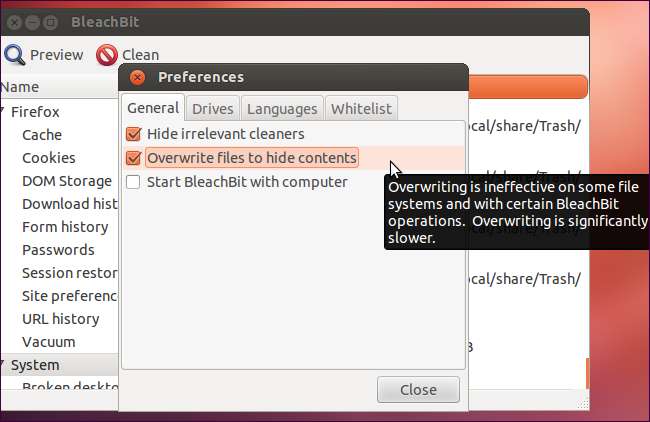
空きディスク容量を消去する
CCleanerと同様に、BleachBitには、空きディスク領域を不要なデータで上書きするオプションが含まれています。これにより、空きディスク領域に潜んでいる削除済みファイルが上書きされ、他のアプリケーションによって削除されたファイルが確実に上書きされます。この機能を有効にするには、[設定]ウィンドウの[ドライブ]タブを使用して、システムの各パーティションに書き込み可能なフォルダーを追加します。ドライブが1つしかない場合は、デフォルト設定で問題なく動作します。 / partitionに別のパーティションをマウントしている場合は、/ partition内のフォルダをこのリストに追加する必要があります。
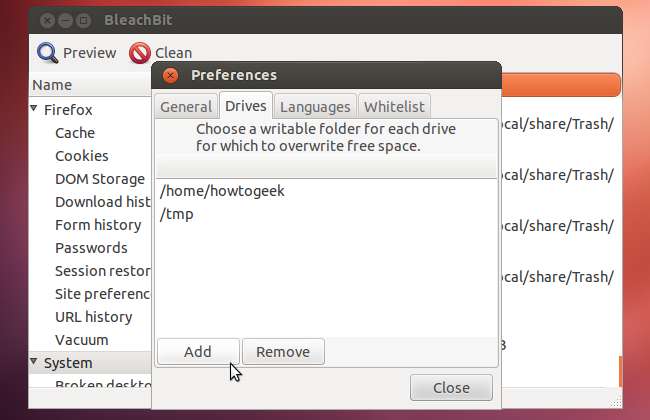
[ドライブ]タブでオプションを構成した後、 ディスクの空き容量 システムの下のオプション。ご想像のとおり、このオプションは非常に遅いため、BleachBitは警告します。
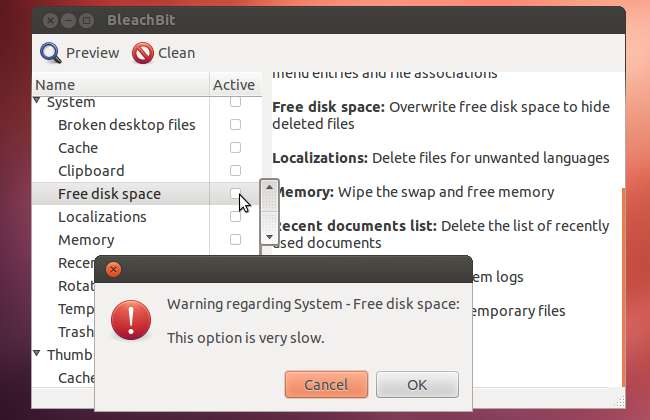
クイックシュレッダー&ワイピング
BleachBitの[ファイル]メニューから、個々のファイルやフォルダを細断処理したり、パーティションをワイプしたりすることもできます。 [ファイルの細断処理]、[フォルダーの細断処理]、または[空き領域のワイプ]を選択して、操作をすぐに実行します。
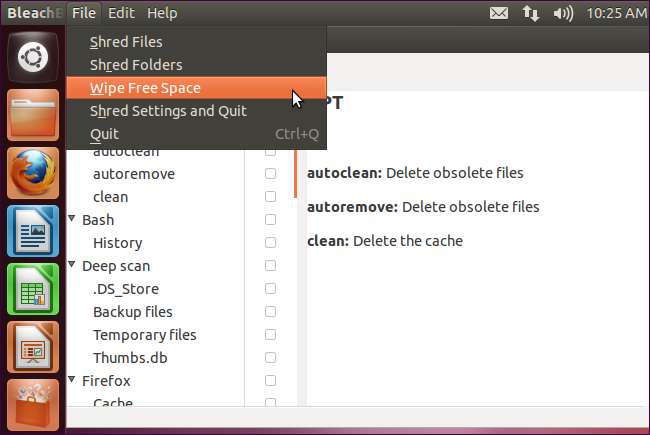
システムファイルの削除
ローカリゼーション(以下を参照)やAPTパッケージデータなどのシステムファイルを削除しようとすると、BleachBitを標準のユーザーアカウントとして実行している場合に、アクセス許可が拒否されたエラーが表示されます。
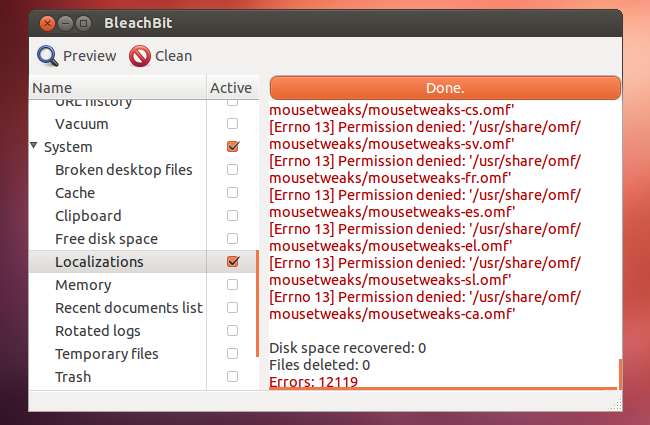
BleachBitには、昇格された特権を要求する組み込みの方法はありません。これらのファイルを削除するには、ルートとしてBleachBitを実行する必要があります。メニューに管理者としてのBleachBitオプションがある場合があります。このオプションがない場合(たとえば、Ubuntuの場合)、BleachBitをrootとして手動で実行する必要があります。 Ubuntuでこれを行うには、BleachBitを閉じ、Alt + F2を押して次のように入力します。 gksubleachbit 、Enterキーを押します。
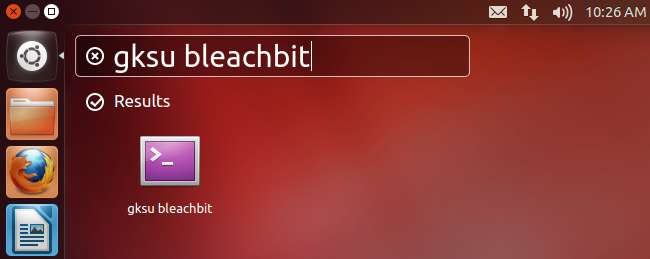
起動したら、システムディレクトリ内のAPTキャッシュデータ、ローカリゼーション、その他のデータを削除できます。注意点– BleachBitは、rootとして実行している間は個人データを表示しません。ブラウザデータやその他のユーザー固有のデータを削除するには、BleachBitウィンドウを閉じてBleachBitを通常どおり実行する必要があります。

言語の削除
お使いのシステムには、おそらくさまざまな言語のローカリゼーションファイルがあります。これは通常、大きな問題ではなく、大量のディスクスペースを占有しませんが、いくらか使用します。たとえば、かなり標準的なUbuntu 12.04システムでは、BleachBitはデフォルト設定で54MBの言語ファイルを削除することを提案しています。スペースが足りなくなったと感じている場合は、言語ファイルを削除すると少し解放される可能性があります。この機能を使用するには、[システム]で[ローカリゼーション]オプションを有効にします。
[設定]ウィンドウの[言語]タブで、保持する言語を選択できます。保持したい言語を確認するだけです–BleachBitは他のすべてを削除します。
スペースを解放するためにシステムデータを削除する場合は、ウィンドウの上部にあるAPTカテゴリもチェックして、不要なソフトウェアパッケージを削除する必要があります。
コマンドラインインターフェイス
BleachBitにはコマンドラインインターフェイスもあります。ターミナルウィンドウから、実行することができます ブリーチビット-l 利用可能なすべてのクリーナーを一覧表示します。
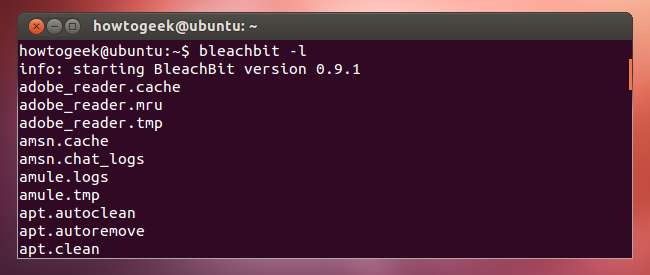
使用 ブリーチビット-c コマンドの後にクリーナーのリストを続けて、クリーナーを実行します。たとえば、すべてのFirefoxクリーナーを実行し、Chromiumブラウザーの履歴を削除するには、次のコマンドを実行します。
bleachbit -cfirefox。* chromium.history
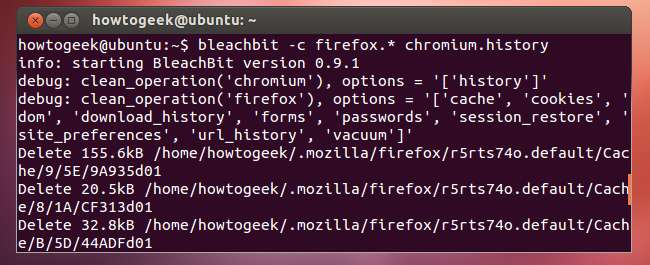
他のターミナルコマンドと同様に、このコマンドをスクリプトに統合して、BleachBitをバックグラウンドで自動的に実行できます。